Ставшие привычными черно-белые квадраты — это QR-ключи. Их структура напоминает цифровое изображение, но внутреннее наполнение представляет собой блок зашифрованного текста на различные темы.
Как отсканировать QR-код Wi-Fi в Windows 11/10
Трудно представить наш мир без QR-кодов: хотя некоторые из наиболее распространенных способов их использования, такие как сканирование для онлайн-платежей, знакомы большинству людей, их также можно использовать для подключения к активной сети Wi-Fi. В этой статье вы узнаете, как подключиться к Wi-Fi соединению с помощью QR-кода в Windows 11/101.
Обычно существует два способа установить соединение Wi-Fi. Вы можете либо ввести заранее определенный пароль, либо, если вы его не знаете, отсканировать QR-код для установления соединения. Этот QR-код может быть сгенерирован любым мобильным телефоном, который уже подключен к сети Wi-Fi.
Приложение Wi-Fi QR Code Scanner для Microsoft Store
Хотя подключить смартфон к сети Wi-Fi с помощью QR-кода гораздо проще, поскольку большинство камер смартфонов имеют сканер QR-кодов в приложении камеры, приложение Windows Camera не имеет такого сканера, поэтому требуется сторонний сканер QR-кодов. Для целей этой статьи мы будем использовать приложение Wi-Fi QR Code Scanner, которое доступно в Microsoft Store. Это приложение предлагает несколько функций, таких как:
- Вы можете отсканировать создаваемый QR-код.
- При подключении к сети Wi-Fi можно создать QR-код и использовать его для подключения других устройств к этой сети Wi-Fi.
- Вы можете отсканировать сохраненное изображение QR-кода, если в данный момент не можете его создать.
- Он также ведет журнал профилей Wi-Fi, которые вы ранее подключали к компьютеру, чтобы вы могли легко переподключиться к ним.
Приложения для Windows, мобильные приложения, игры — ВСЕ БЕСПЛАТНО, на нашем закрытом Telegram-канале — Подписывайтесь:)
Сканер QR-кодов Wi-Fi позволяет сканировать и создавать стандартные QR-коды Wi-Fi. Процесс очень прост. Если вы хотите установить Wi-Fi соединение через QR-код с другого устройства, сначала необходимо получить этот QR-код. На смартфоне откройте настройки Wi-Fi. В нижней части этой страницы вы должны увидеть опцию под названием QR Code. Такие QR-коды часто предлагаются вашим интернет-провайдером или в общественных местах с Wi-Fi.
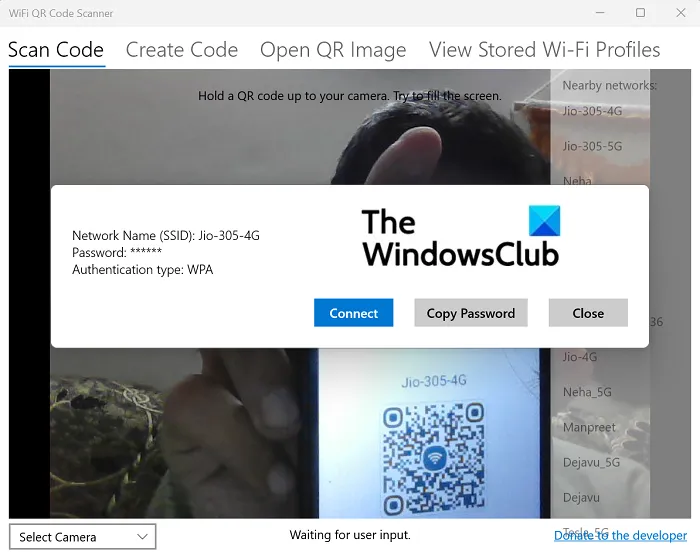
Теперь откройте приложение Wi-Fi QR Code Scanner на компьютере. Если вы выбрали опцию «Сканировать код», автоматически откроется встроенная в компьютер камера. Теперь поднесите только что созданный QR-код к камере, и как только вы его отсканируете, вы увидите, что соединение установлено.
У вас также есть возможность создать QR-код с помощью опции «Создать код». Просто введите учетные данные вашей сети Wi-Fi, например, имя, придумайте пароль и сгенерируйте код, который затем можно использовать для подключения к другим устройствам.
Если вы используете отдельно подключенную камеру на компьютере, в левом нижнем углу настройки Scan Code есть возможность выбрать камеру. В разделе «Просмотр сохраненных профилей Wi-Fi» вы можете увидеть все сети Wi-Fi, к которым вы подключались в прошлом. Информация о них сохраняется, чтобы вы могли легко связаться с ними позже.
Приложение использует шаблоны де-факто для сканирования кода и создания опыта, что является обычным для приложений такого типа. Это позволяет сканировать QR-коды, созданные другими приложениями, а также использовать QR-коды, созданные в приложении другими приложениями.
Мы надеемся, что это было полезно, и теперь вы можете легко подключиться к компьютеру через Wi-Fi с помощью QR-кода. Сканер QR-кода Wi-Fi можно загрузить со страницы Microsoft Store.
Как создать QR-код?
Прочитав все это, вы, возможно, по какой-то причине захотите создать свой собственный QR-код. Существует множество способов — вы можете создавать QR-коды с помощью PowerPoint и Excel, Microsoft Word, Freeware, Microsoft Edge или даже поисковой системы Bing.
Существует несколько способов считывания QR-кода с помощью смартфона Samsung. На наш взгляд, проще всего использовать кнопки быстрых настроек на панели уведомлений.
Что такое QR-код
Ставшие привычными черно-белые квадраты — это QR-ключи. Их структура напоминает цифровое изображение, но внутреннее наполнение представляет собой блок зашифрованного текста на различные темы.
QR-коды могут быть размещены на любой поверхности, их размер варьируется: от 21 на 21 до 177 на 177. Они могут быть считаны как горизонтально, так и вертикально и содержат около 4 000 символов.
Они могут содержать ссылку на веб-ресурс, так что при сканировании система открывает поисковую систему и перенаправляет на соответствующий веб-адрес. Если включено только изображение или текст, они сразу отображаются на экране.
В отличие от двухмерного штрихкода, он содержит больше информации, например, имя беспроводного соединения и код безопасности, позволяющий получить доступ в Интернет.
Существует несколько причин для создания защищенного штрихкода:
- Обеспечение единого беспроводного LAN-подключения для избранной группы людей.
- Чтобы максимально облегчить выход из системы.
- Получить пароль сети, не раскрывая его другим участникам.
Этим методом активно пользуются как частные пользователи, например, члены семьи, так и компании, которые хотят открыть внутренние или внешние точки доступа в кафе, отелях и т.д.
QR c дизайном и логотипом
В последнее время QR-коды пишут прямо на коробке маршрутизатора. Однако если владелец изменил заводские настройки, связанные с именем и паролем домашней сети или сделал отдельный Wi-Fi — гостевым, то прежний куар работать не будет.
Довольно быстро может быть создан другой, индивидуальный код. Можно также украсить его по выбору:
- Размер.
- Размер.
- Стиль, стиль, стиль, стиль.
- Уровень детализации.
- Центральный мотив (личный логотип).
Опция доступна для iPhone и Android, а также для планшетов. Вы можете бесплатно создать свой логотип на многих сайтах. Например, сервис должен предоставить данные Wi-Fi пользователя, установить заданные параметры и загрузить логотип. Затем все, что вам нужно сделать, — это загрузить QR-код и поделиться им.
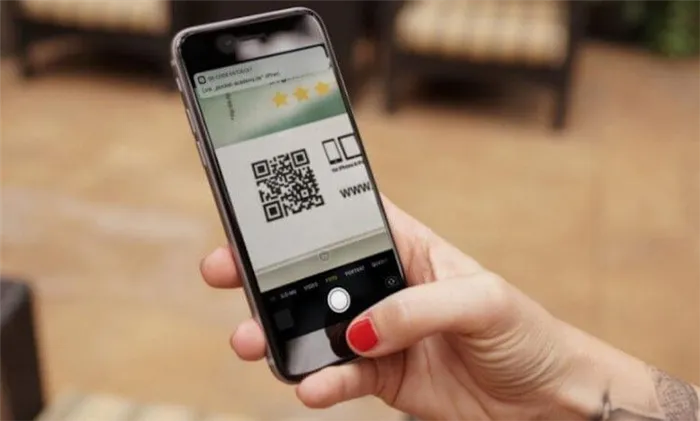
Как создать QR для подключения к Wi-Fi
Чтобы иметь возможность создать Wi-Fi соединение через QR-код для других, необходимо выполнить 2 последовательных шага:
- Сгенерируйте штрихкод с помощью бесплатного генератора: online-QiFi-services, blog.qr4.nl, qifi.orgQR-code-generator.online8500.ru. Это должно быть согласовано с владельцем беспроводного подключения к Интернету.
- Посетители должны сами использовать возможности своего телефона или загрузить программу для сканирования Куара.
По мнению разработчиков, проверка читаемости QR должна предшествовать установлению соединения с источником связи. Для этого можно взять любой продукт с иконкой и отсканировать его. Информация о нем должна отображаться почти сразу, за исключением зашифрованного веб-адреса: Сначала операционная система запрашивает разрешение на открытие браузера.
Создать код на Android
Принцип работы аналогичен независимо от телефона:
- Введите имя и ключ источника доступа.
- Выберите метод шифрования (или без шифрования).
- Если линия скрыта, необходимо активировать опцию Hidden.
- Если ряд выбран, то ряд должен быть выбран.
- Сохраните QR-файл.
Как создать QR-код на iPhone
Процесс происходит следующим образом:
- Откройте любой генератор куара.
- Открыть любой желудочный нож.
- Укажите тип шифрования. Обычно это wpa/wpa2.
- Активируйте опцию Скрытый, чтобы сделать линию Wi-Fi видимой для других клиентов.
- Нажмите кнопку Generate, чтобы подтвердить информацию.
- Нажмите Экспорт. QR можно сохранить как обычное изображение в формате png.
- Нажмите Печать, чтобы распечатать его.
Как поделиться кодом для подключения
Сгенерированный код может быть показан прямо с вашего устройства любому, кто захочет подключить свой смартфон к Интернету. Он появится в Галерее или в разделе Загруженные файлы.
Второй, более популярный способ распространения QR-кода — распечатать его в черно-белом варианте и разместить лист с изображением на видном месте.
Третий способ — переслать готовую фотографию в социальные сети или мессенджеры или скопировать ее на другое устройство с помощью синхронизации устройств.
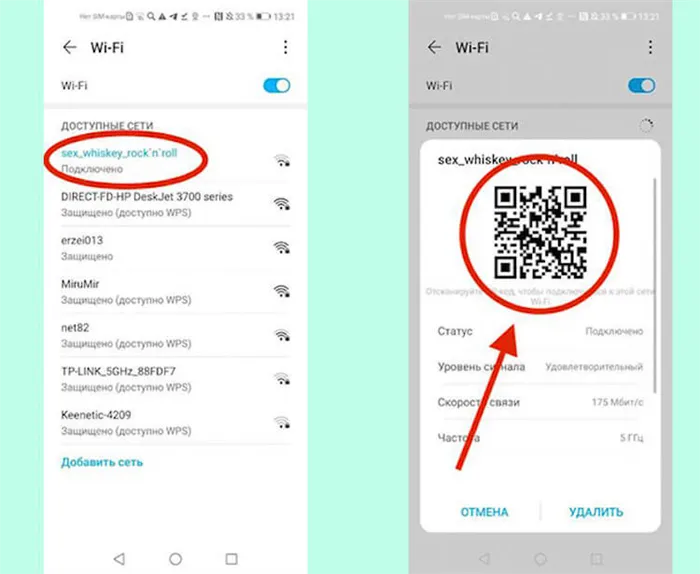
Штрих-коды и QR-коды создаются таким образом, чтобы любой человек мог получить доступ к скрытой под ними информации. Эксперты по криптографии знают алгоритм ручной расшифровки. А для тех, кто хочет быстро получить доступ к сети или сохранить зашифрованное событие в своем календаре, разработаны сканеры QR-кодов Wi-Fi для Android, iOS и ПК.
Приложения для смартфонов
Чтобы отсканировать код для Wi-Fi соединения с телефона, необходимо использовать специальные приложения для мобильных операционных систем — Barcode Scanner или Lightning Scanner (Android) и QR Code Reader (iOS). Просто установите приложение на свое устройство, запустите его и наведите камеру на изображение кода. Появится сообщение «Подключение к сети». Приложение автоматически подключится к вашей сети.
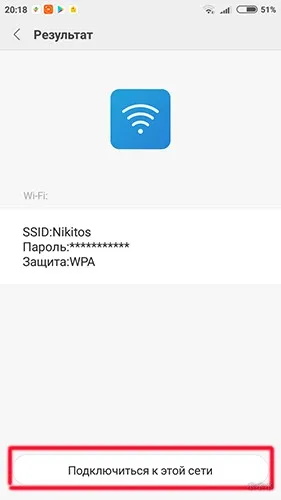
Встроенный сканер присутствует в большинстве смартфонов Android или в приложении камеры iOS 11. Поэтому установка стороннего программного обеспечения исключена.
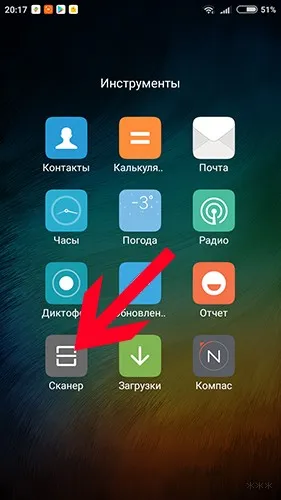
В этих случаях сканер сам распознает код и предлагает подключение к сети. Если вы один раз просканируете пароль Wi-Fi для подключения к сети, телефон автоматически подключится к Интернету, как только обнаружит его.
Подключение к телефонам Xiaomi
Пользователи чехла MUIU для телефонов Xiaomi имеют в своем распоряжении интересную функцию. Он позволяет сканировать QR-код без необходимости установки стороннего программного обеспечения. Все, что вам нужно сделать, это следующее:
- Откройте «Настройки» и перейдите в раздел «Wi-Fi».
- Нажмите на текущее активированное соединение.
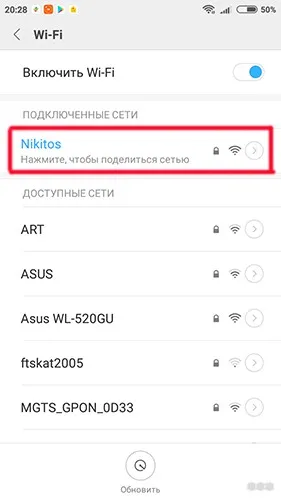
- При этом открывается QR-код, который можно сразу же отсканировать другим телефоном.

Чтобы создать изображение, с которого можно отсканировать QR-код для установления Wi-Fi соединения с телефона Android, можно воспользоваться генератором QR-кодов, доступным на сайте создателя сканера штрихкодов. Процедура создания образа ничем не отличается от процедуры создания других услуг.
















